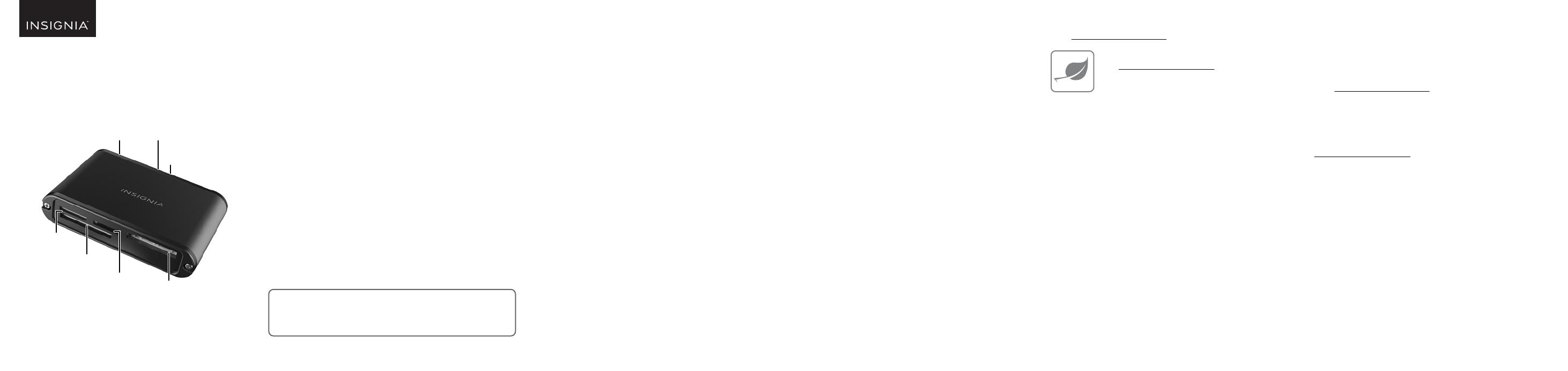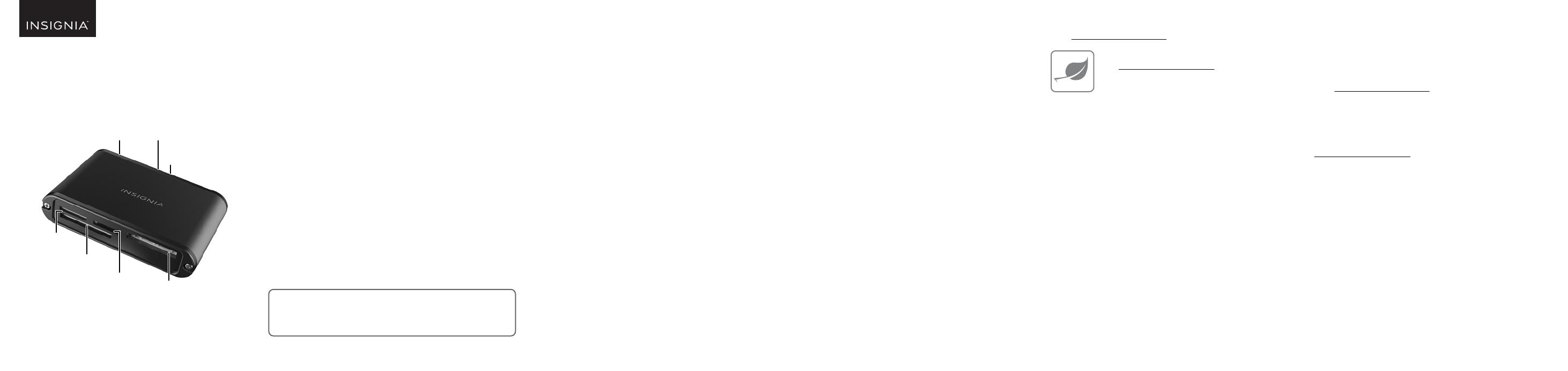
Para acceder a una tarjeta de memoria usando Windows:
1 Inserte una tarjeta de memoria en la ranura apropiada orientada
correctamente. El indicador LED azul de datos se ilumina.
Nota: las tarjetas en las ranuras M2, microSD y MS deben insertarse con la
etiqueta hacia arriba. Las tarjetas en las ranuras CF y xD deben insertarse con
la etiqueta hacia abajo.
2 Abra Mi PC/Computadora/Este equipo. Haga doble clic en la unidad
de la ranura que está usando para ver su contenido.
3 Use los procedimientos normales de Windows para abrir, copiar,
pegar y eliminar archivos.
4 Cuando termine, haga clic con el botón secundario en la unidad de
la tarjeta de memoria en Mi PC/Este equipo y seleccione Expulsar.
5 Espere que el indicador LED azul se apague y retire su tarjeta del
lector de tarjetas.
Para acceder a una tarjeta de memoria usando Mac OS 10.4.x o
más reciente:
1 Inserte una tarjeta de memoria en la ranura apropiada orientada
correctamente. El indicador LED azul de datos se ilumina.
Nota: las tarjetas en las ranuras M2, microSD y MS deben insertarse con la
etiqueta hacia arriba. Las tarjetas en las ranuras CF y xD deben insertarse con
la etiqueta hacia abajo.
2 Abra la ventana del Buscador, y haga clic en el nombre de su tarjeta
en la parte izquierda del menú, para ver su contenido.
3 Use los procedimientos normales del Mac para abrir, copiar, pegar y
eliminar archivos.
4 Cuando termine, haga clic en el icono Expulsar a la derecha del
nombre de su tarjeta en la ventana del Buscador.
5 Espere que el indicador LED azul se apague y que el nombre de su
tarjeta desaparezca de la ventana del Finder y retire su tarjeta del
lector de tarjetas.
REQUISITOS DEL SISTEMA
• Windows® 10, Windows® 8, Windows® 7, Windows Vista® o
Mac OS 10.4.x o más reciente
LOCALIZACIÓN Y CORRECCIÓN DE FALLAS
Visite www.insigniaproducts.com para obtener más detalles.
AVISOS LEGALES
Información de FCC
Cualquier cambio o modificación que no esté aprobado expresamente por la parte responsable por
el cumplimiento puede anular la autoridad del usuario para operar el equipo.
Este equipo ha sido probado y cumple con los límites de un dispositivo digital Clase B, según la
Parte 15 del reglamento de FCC. Estos límites están diseñados para proporcionar una protección
razonable contra interferencias dañinas en un ambiente residencial. Este dispositivo genera, utiliza
y puede irradiar energía de radiofrecuencia y, si no es instalado y utilizado de acuerdo a las
instrucciones, puede causar interferencias perjudiciales en las comunicaciones de radio. Sin
embargo, no se garantiza que no ocurrirá interferencia en una instalación particular.
Si el equipo causa interferencias perjudiciales en la recepción de la señal de radio o televisión, lo
cual puede comprobarse entendiéndolo y apagándolo alternativamente, se recomienda al usuario
corregir la interferencia por uno de los siguientes procedimientos:
- Cambie la orientación o la ubicación de la antena receptora.
- Aumente la distancia entre el equipo y el receptor.
- Conecte el equipo a un tomacorriente de un circuito distinto de aquel al que está conectado el
receptor.
- Solicite consejo al distribuidor o a un técnico experto en radio y televisión para obtener ayuda.
Este dispositivo satisface la parte 15 del reglamento FCC. Su utilización está sujeta a las siguientes
dos condiciones: (1) este dispositivo no puede causar interferencia dañina, y (2) este dispositivo
debe aceptar cualquier interferencia recibida incluyendo interferencias que puedan causar
una operación no deseada.
Declaración de ICES-003
NORMA CANADIENSE ICES-3 (B)/NMB-3 (B)
GARANTÍA LIMITADA DE UN AÑO
Visite www.insigniaproducts.com para obtener más detalles.
Para obtener más información, refiérase a su Guía del usuario en línea.
COMUNÍQUESE CON INSIGNIA
Para obtener servicio al cliente, llame al 1-877-467-4289 (EE.UU. y
Canadá) o 01-800-926-3000 (México)
www.insigniaproducts.com
INSIGNIA es una marca comercial de Best Buy y sus compañías asociadas.
Distribuida por Best Buy Purchasing, LLC
7601 Penn Av. South, Richfield, MN 55423 E.U.A.
© 2016 Best Buy. Todos los derechos reservados.
Hecho en China
Antes de usar su nuevo producto, lea este instructivo para prevenir cualquier daño.
GUÍA DE INSTALACIÓN RÁPIDA
Lector de tarjetas de memoria
USB 2.0 todo en uno
NS-CR25A2 / NS-CR25A2-C
CARACTERÍSTICAS
• Facilita la transferencia de música, fotos, videos y otros archivos
entre su computadora y una cámara digital o videocámara,
cámara de acción, smartphone, tableta o equipo similar.
• Admite las tarjetas SD, SDHC, SDXC, microSD, microSDHC,
microSDXC, MemoryStick, MS PRO, MS-Duo, MS PRO Duo, MS
PRO-HG Duo, MemoryStick Micro (M2), CompactFlash de tipo I y II
• Plug and Play
• USB 2.0 de alta velocidad para una transferencia de datos de hasta
480 Mbps
CONEXIÓN DEL LECTOR DE TARJETAS
Conecte un extremo del cable USB incluido en su lector de tarjetas y
el otro extremo en un puerto USB disponible de su computadora.
Nota: su computadora instalará los controladores automáticamente.
UTILIZACIÓN DEL LECTOR DE TARJETAS
Precauciones:
• Inserte una tarjeta en las ranuras M2, microSD y MS con la
etiqueta hacia arriba. Inserte una tarjeta en las ranuras CF y SD con
la etiqueta hacia abajo.
• No retire una tarjeta de memoria mientras el indicador LED azul
de datos en el lector está parpadeando. De hacer esto puede
resultar en pérdida de información o en daño a su tarjeta de
memoria.
Nota: este lector de tarjetas no admite tarjetas múltiples al mismo tiempo. Se
debe insertar solamente una tarjeta a la vez en el lector de tarjetas. Para copiar
archivos de una tarjeta a la otra, debería primero transferir los archivos a una
PC y cambiar las tarjetas para mover los archivos en una nueva tarjeta.
¡CONSULTE SU GUÍA DEL USUARIO EN LÍNEA!
Visite www.insigniaproducts.com, haga clic en Support &
Service (Asistencia y servicio).
Ingrese NS-CR25A2/NS-CR25A2-C en el campo Manual,
Firmware, Drivers & Product Information (Guía,
Firmware, Controladores e Información del producto), y
haga clic en ►.
V1 ESPAÑOL 16-0584
Cable de USB
CF
Inserte con la etiqueta
hacia abajo
M2
Inserte con la etiqueta
hacia arriba
microSD
Inserte con la etiqueta
hacia arriba
SD
Inserte con la etiqueta
hacia abajo
MS
Inserte con la etiqueta
hacia arriba
Indicador LED
FORMATEO DE UNA TARJETA DE MEMORIA
Windows
Si su computadora tiene problemas reconociendo una tarjeta de memoria
nueva, formatee la tarjeta en su dispositivo o siguiendo el procedimiento a
continuación.
Cuidado: formatear una tarjeta de memoria borra de manera permanente
todos los archivos en la tarjeta. Asegúrese de copiar todos sus archivos
importantes en su computadora antes de formatear una tarjeta de memoria.
No desconecte el lector de tarjeta o remueva la tarjeta de memoria cuando un
formateo se está realizando.
1 Haga clic en Inicio y en Mi PC o Computadora.
2 Bajo Almacenamiento extraíble, haga clic con el botón
secundario en la tarjeta de memoria apropiada.
3 Seleccione Formatear.
4 Teclee un nombre en el cuadro Etiqueta del volumen. El nombre
de su tarjeta de memoria aparecerá junto al icono de la unidad.
5 Haga clic en Inicio y en Aceptar en el cuadro de diálogo de
Advertencia.
6 Haga clic en Aceptar en la ventana Formato completo.
7 Haga clic en Cerrar para finalizar.
Macintosh
1 Haga clic en Ir y en Aplicaciones.
2 Haga doble clic en Aplicación de discos en la lista.
3 En la columna a mano izquierda, seleccione la tarjeta de memoria
que desea formatear y haga clic en la ficha Borrar.
4 Especifique un formato de volumen y un nombre para la tarjeta de
memoria y haga clic en Borrar. Se abre un cuadro de advertencia.
5 Haga clic en Borrar nuevamente. El proceso de borrado toma
alrededor de un minuto para borrar y formatear nuevamente su
tarjeta de memoria.